Выпуск новой КС 2 для многих поклонников данной франшизы стал праздником, но для некоторых и ночным кошмаром. CS2 стало сложнее запустить на старых ПК, так как эта версия более требовательна, чем CS:GO. Мы собрали для вас информацию, как повысить ФПС, чтобы комфортно чувствовать себя в игре.
Для достижения максимального FPS вы можете использовать следующие параметры запуска:
-novid— отключает вступительный ролик-high— запускает CS2 с высоким приоритетом в системе+fps_max 0— снимает ограничение FPS+cl_showfps 1— сразу включает счётчик FPS
Применив эти параметры, вы избавитесь от лишних фонов и дадите максимум ресурсов игре.
Команда для консоли
Разработчики КС 2 выпустили новую консольную команду для улучшения частоты кадров. Конечно же, она работает с ограничением ФПС (fps_max), не обеспечивает повышение частоты кадров, но делает картинку более плавной и комфортной.
- Откройте консоль в CS2 с помощью клавиши «~» (если она не работает, перейдите в «Настройки» → «Игра» → «Включить консоль разработчиков»).
- Введите
fps_max 0(вставьте свой номер, удерживая его на уровне 0, чтобы разрешить любую частоту кадров в секунду) и нажмите Enter. - Введите
engine_low_latency_sleep_after_client_tick trueи нажмите Enter.
Чтобы все изменения вступи в силу, вам нужно будет перезагрузить компьютер.
Как получить оптимальные настройки в CS2
Иногда все, что вам нужно — это немного подкорректировать настройки внутриигрового видео. Но есть основные функции CS2, которые вы не хотели бы потерять. Мы считаем, что следующие варианты лучше всего подходят для баланса производительности и геймплея.
- Соотношение сторон — 4:3.
- Частота обновления — установите на нативную частоту обновления вашего монитора.
- Повышение контрастности игрока — отключено.
- Вертикальная синхронизация — отключена.
- Режим антисжима Multi-Sampling — выключен.
- Глобальное качество теней — низкое.
- Деталь модели/текстуры — низкий.
- Шейдер и детали частиц — низкий.
- Режим фильтрации текстур — билинейный.
- Окклюзия окружающей среды — отключена.
- Высокий динамический диапазон — производительность FidelityFX Super Resolution.
- Производительность или сбалансированность NVIDIA Reflex — включено + повышение
Эти простые настройки помогут вам повысить производительность в КС 2.
Лучшие варианты запуска CS 2
Дальше разберем, как сделать вашу игру более яркой и производительной.
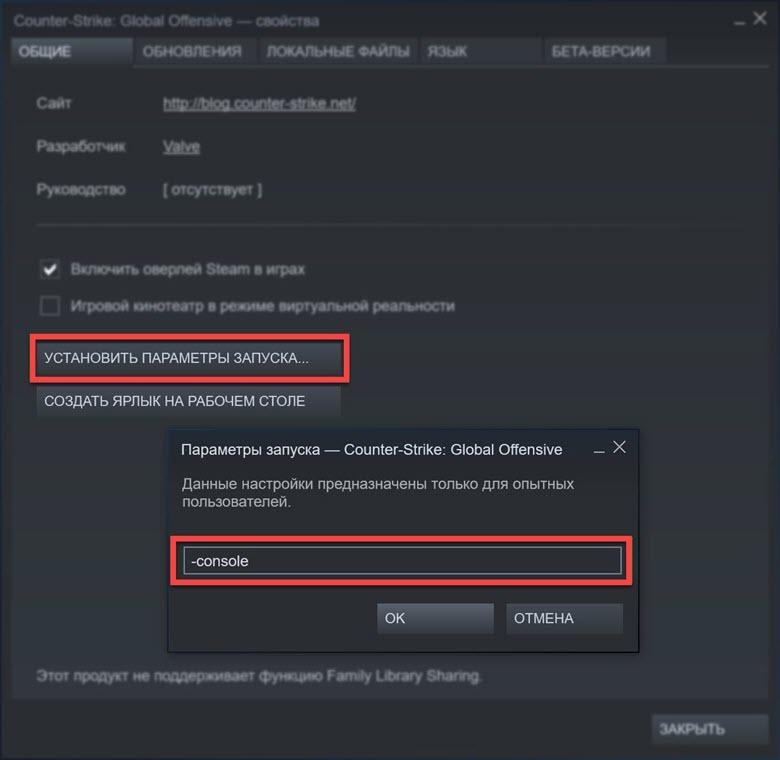
Опции запуска Steam для повышения FPS в КС 2
Откройте Steam, перейдите в библиотеку, щелкните правой кнопкой мыши на CS2 и выберите «Свойства». В разделе «Общие» найдите «Параметры запуска» и введите:
-novid -high -tickrate 128 +fps_max 0
Эти параметры помогут оптимизировать производительность и повысить FPS.
-novid -high -d3d9ex +cl_updaterate 128 +cl_cmdrate 128 +ex_interpratio 1
Снятие наложения пара в CS2
Steam Overlay, работающий в фоновом режиме, отнимает немного ресурсов вашего ПК и уменьшает FPS. Отключение — это распространенный способ, чтобы повысить производительность CS2.
Перейдите в «Библиотека», щелкните правой кнопкой мыши на игре CS2 и выберите «Свойства». На вкладке «Общие» вам нужен верхний вариант. Отключите «Включить Steam Overlay во время игры». Он должен перейти от синего к серому, как на картинке ниже.
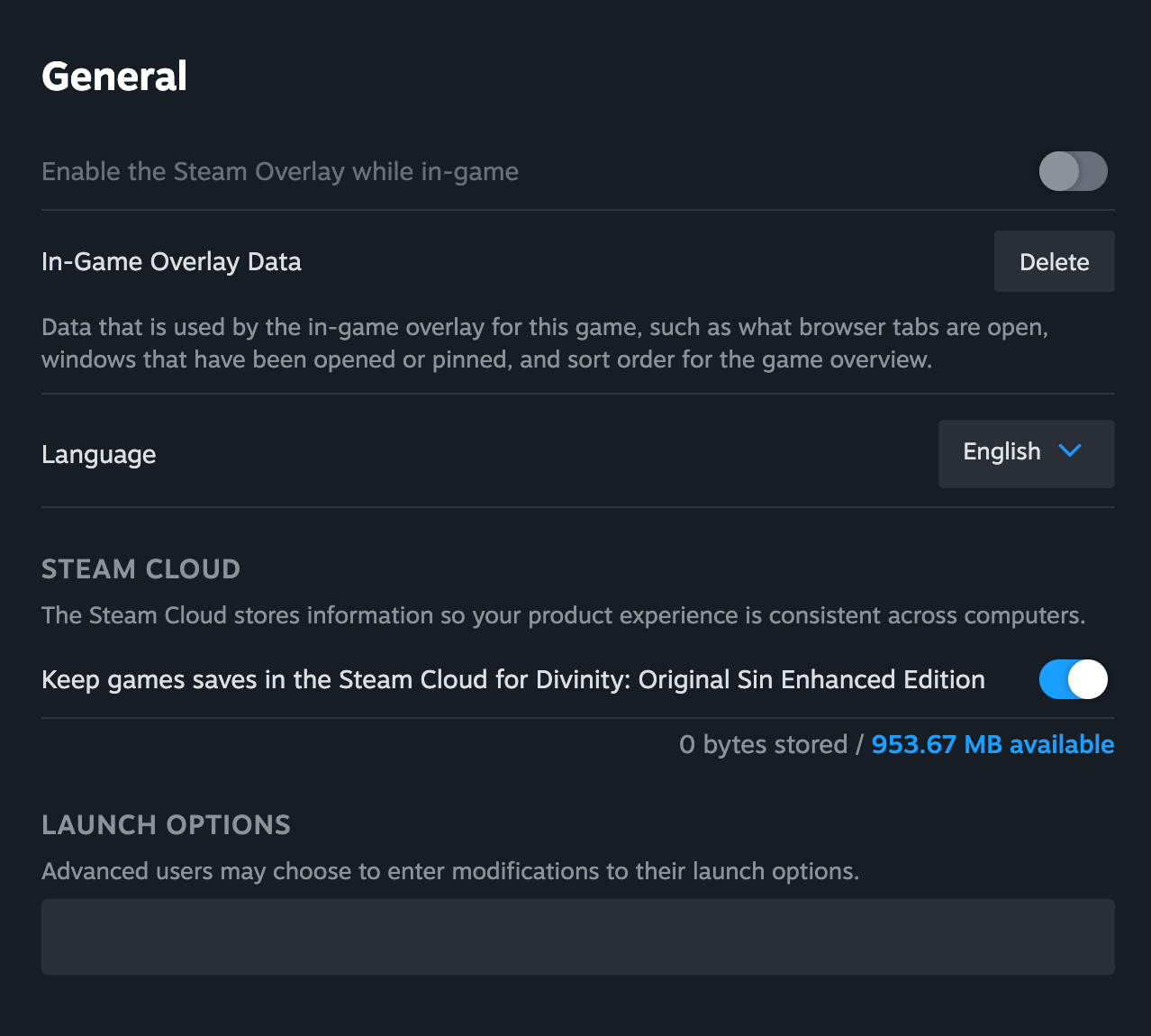
Как повысить FPS в Counter-Strike 2 с помощью Windows Task Manager
Перейдите в Autorun и отключите те приложения, которые вы редко используете. Например, Microsoft OneDrive, Microsoft Edge и т. д. Таким образом вы можете освободить некоторые ресурсы оперативной памяти и процессора.
Трюк ConVar
Этот ConVar engine_low_latency_sleep_after_client_tick может добавить несколько десятков FPS, но он также может нарушить интерполяцию, вызывая визуальное заикание и увеличивая задержку. Поэтому мы рекомендуем вам снова отключить этот ConVar, если возникнут какие-либо вопросы. Вставьте в консоль данную команду чтобы включить:
engine_low_latency_sleep_after_client_tick 1
Кроме того, убедитесь, что вы установили fps_max 0.
Не знаете, как пользоваться консолью? Вот руководство.
Отключить антивирус
Антивирусное программное обеспечение может чрезмерно использовать процессор, постоянно сканируя файлы на наличие вирусов. Это замедляет производительность игры и вызвает падение кадров в секунду (FPS).
Параметры запуска:
Попробуйте запустить игру с одним или комбинацией этих параметров.
vulcan;disable_d3d9ex;windowed;autoconfig.
Откройте Steam и найдите свою библиотеку игр. Правой клавишей мыши нажмите на «Counter-Strike 2» и кликните «Свойства».
В окне «Свойства» нажмите «Усобить параметры запуска». Посмотрите на перечисленные варианты запуска. Добавьте выбранные параметры.
Приятной игры!



